
【VRChat】冬支度マフラー改変Tips
上記のVRChat使用想定3Dモデルの改変Tipsになります。
マヌカちゃんに着用させる方法
冬支度マフラーは初期位置をマヌカちゃんに合わせています。
Prefabをマヌカちゃんのアバタールート直下に配置し
右クリック→Modular Avatar→Setup Outfitで着用完了です。

マヌカちゃん以外のアバターに着用させる方法
マヌカちゃん以外のアバターに着用させる場合、Unity上で位置の調整が必要です。
Prefabをヒエラルキーに置き、アバターの首の位置に合わせていきます。

位置を合わせた後にアバタールート直下にマフラーを配置し右クリック→Modular Avatar→Setup Outfitで着用完了です。

タグの文字を変更する方法
マフラーのマテリアルのliltoonの設定を参照
メインカラー2ndに入っているテクスチャがタグの文字のテクスチャになります。
Assets>#POTATOTO>Winter proof Muffler>Tag_Sample.Scene
をダブルクリックすると4種類のタグが見れます。

色だけ変更したい場合は画像赤枠のカラーコードを変更してください。

#POTATOTO>Winter proof Muffler>Texture>0.Text_Tag
の中のテクスチャをメインカラー2ndにいれるとタグの文字が変更できます。

zip>PSD>Text_Tag.psdに好きな文字を書いてUnityプロジェクトにインポートし同様に差し替えると好きな文字に変更できます。
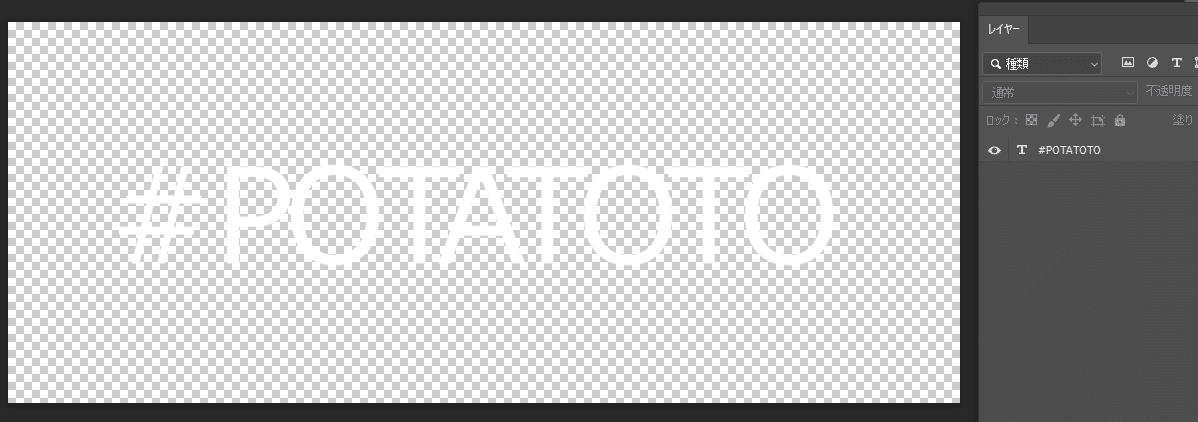
制作したテクスチャは透過PNGで保存しUnityにインポートした後はインスペクターをみてアルファ値を透明度として使用にチェックをいれて適用してください。

カラバリをみたい
#POTATOTO>Winter proof Muffler>Muffler_Fur.SceneとMuffler_notFur.Sceneがカラバリを一覧にしているシーンファイルになります。ダブルクリックしてシーンを開いてください。

Muffler_Fur.Scene

Muffler_notFur.Scene

ファーを使用する上でファーを適用しているFBXはポリゴン数がファーを使用していないFBXより多くなっています。
全ポリゴン数: 3518
ファー向けFBX数:5974
どちらを使用しても構いません。
シェイプキーについて
シェイプキー25個あります。垂れ下がっている部分の長さや角度を変更するもの、マフラー自体を前に出す、上にあげるもの(胸の対応に)など。

他の人が自分のアバター見たときテクスチャが反映されてない
他の人が自分のアバターを見たときにテクスチャが反映されていないときは相手にshow avatarをしてもらう必要があります。
テクスチャが反映されてない原因
liltoonのメインカラー2ndに置いているテクスチャは相手のセーフティによって反映されない場合があります。
冬支度マフラーはタグの文字をメインカラー2ndにテクスチャを置いているので相手によってはタグの文字が反映されない可能性があります。
解決策
メインカラー2ndのテクスチャを変更する予定がないor改変が完了した際にliltoonの焼き込みを行ってください。

メインカラー2ndの詳細の一番下にある"焼き込み"ボタンを押すと
メインカラー+メインカラー2ndが合成された新規テクスチャが生成されます。(元のテクスチャは残るので安心してください)
生成されたテクスチャは自動で適用されています。
VRC上でマフラーの裏側が見えないようにしたい
liltoonのシェーダー設定で距離クリッピングキャンセラーをオンにしてください。
liltoonのマテリアルをクリック→シェーダー設定→シェーダー設定(全マテリアル共通)→距離クリッピングキャンセラー
全てのliltoonマテリアルが共通で変更されます。
project内にマテリアルが多い場合処理が遅くなります、必要に応じてバックアップを取ってから作業してください。
距離クリッピングキャンセラーとはカメラの設定によって近づいたときに消えるのを防ぐ機能です。

VRC上でマフラーが自分の視界に入らないようにしたい
指定した部分を自分の視点からのみ見えなくするシェーダーをお試しください。
